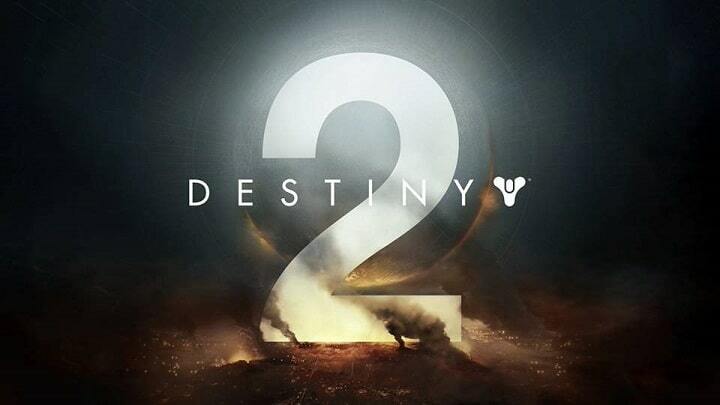- Destiny 2 is een populaire gratis te spelen multiplayer online first-person shooter-game die beschikbaar is op meerdere platforms.
- Bij het starten van het spel kunt u echter de foutcode Buffalo-fout tegenkomen.
- Voor meer gidsen zoals die hieronder, bekijk onze speciale hub voor het oplossen van problemen met Destiny 2-fouten.
- Bekijk onze speciale Gaming-sectie voor meer Destiny 2-bronnen.

- CPU, RAM en netwerkbegrenzer met hot tab killer
- Direct geïntegreerd met Twitch, Discord, Instagram, Twitter en Messengers
- Ingebouwde geluidsbediening en aangepaste muziek
- Aangepaste kleurthema's van Razer Chroma en donkere pagina's forceren
- Gratis VPN en Adblocker
- Opera GX downloaden
Destiny 2 is een populaire gratis te spelen online multiplayer first-person shooter-videogame en is beschikbaar op meerdere platforms. Bij het starten van de game hebben verschillende gebruikers echter de foutcode Buffalo-fout gemeld.
Volgens de ontwikkelaar kan deze fout optreden als de gebruiker niet is aangemeld bij zijn account. De redenen kunnen echter variëren, afhankelijk van de gebruikers.
Als u ook last heeft van deze fout, volgen hier een aantal tips voor het oplossen van problemen om u te helpen de Destiny 2-foutcodebuffel in Windows op te lossen.
Hoe repareer ik de lot 2 foutcode buffel?
1. Verwijder het cvrs.xml-bestand

- druk op Windows-toets + R om Uitvoeren te openen.
- Type %app data% en klik OK. Dit opent de App data map.
- Scroll naar beneden en open de Bungie map.
- Ga nu naar DestinyPC> map Voorkeuren.
- Zoek en klik met de rechtermuisknop op cvrs.xml bestand en klik op Verwijderen.
- Eenmaal verwijderd, sluit Bestandsverkenner.
- Start Destiny 2 opnieuw en controleer of de fout is opgelost.
Het bestand cvrs.xml bevat enkele belangrijke spelinstellingen in de installatiemap. Als u het bestand verwijdert, kunt u de foutcode buffalo-fout in Destiny 2 oplossen.
2. Afmelden en inloggen

- Als u het nog niet hebt geprobeerd, kunt u eenvoudig uitloggen en inloggen om de Destiny 2-fout op te lossen.
- Open de Battlenet Desktop app.
- Klik op de Desktop-apps pictogram (blauw pictogram linksboven).
- Klik op de Uitloggen keuze.
- Klik Ja om de actie te bevestigen.
- Voer in het nieuwe venster uw gebruikersgegevens in en log opnieuw in op het BattleNet-account en controleer op eventuele verbeteringen.
2.1 Uitloggen op de computer
- Als je Destiny 2 vanaf meerdere computers opent, kan dit de fout veroorzaken, omdat de game niet toestaat dat gebruikers tegelijkertijd op twee verschillende computers zijn ingelogd.
- Zorg ervoor dat u bent uitgelogd van uw secundaire/inactieve computer voordat u probeert in te loggen op uw huidige systeem.
- Gebruik de optie Uitloggen van alle ingelogde apparaten als u niet meer weet of u zich op andere computers hebt aangemeld of niet.
2.2 Blijf proberen verbinding te maken
- Soms kan het probleem met de Destiny 2-server zijn.
- Als de servers getuige zijn van veel verkeer, kan het spel mogelijk geen verbinding maken met de server.
- Verschillende gebruikers hebben gemeld dat ze na meerdere pogingen verbinding kunnen maken met de server.
3. De serverlocatie wijzigen

- Sluit het lot 2.
- Start de Blizzard-bureaublad toepassing.
- Open de Lotsbestemming 2 bladzijde.
- Wijzig de huidige regio in uw gewenste regio met behulp van de vervolgkeuzelijst onder de under Speel knop.
- Eenmaal ingesteld, opent u Destiny 2 en controleert u op eventuele verbeteringen.
Sommige gebruikers konden het probleem oplossen door de serverregio in de Blizzard-desktoptoepassing te wijzigen. Het wijzigen van de serverregio kan de fout oplossen als het probleem specifiek is voor Bungie-servers.
Destiny 2-foutcodes: wat ze betekenen en hoe u ze kunt oplossen
4. Een virtueel particulier netwerk gebruiken

- Het gebruik van een VPN kan helpen het probleem op te lossen als de fout zich voordoet op een specifieke server of regio.
- Als je een VPN-app hebt geïnstalleerd, maak dan verbinding via de app.
- Start Destiny 2 opnieuw en controleer of het probleem is opgelost.
- Als u ping-problemen opmerkt, koppelt u gewoon de VPN los en controleert u het opnieuw.
- Het loskoppelen van de VPN heeft geen invloed op je gamesessie en je bent binnen een paar seconden weer verbonden.
- Als het probleem zich blijft voordoen, zelfs na het gebruik van een VPN, wijzig dan de serverlocatie in uw VPN om te zien of dat helpt.
Er zijn meerdere VPN-serviceproviders die betaalbare en onbeperkte toegang bieden. Als je geen VPN-app hebt geïnstalleerd, bekijk dan onze beste 6 VPN-software lijst om de beste app voor uw pc te vinden.
5. Stel de LAN-instelling in op automatisch

- druk op Windows-toets + R.
- Type inetcpl.cpl. Dit opent de Interneteigenschappen venster.
- In de Interneteigenschappen venster, open de Verbindingen tabblad.
- Onder Lokaal netwerk instellingen, klik op de LAN-instelling knop.
- Stel nu alle LAN instellingen naar Automatisch.
- Klik Van toepassing zijn en OK om de wijzigingen op te slaan.
- Start uw computer opnieuw op en start Destiny 2 om te controleren of het probleem is opgelost.
6. Antivirusprogramma's uitschakelen

- Als je antivirussoftware van derden hebt geïnstalleerd, probeer deze dan tijdelijk uit te schakelen.
- Klik met de rechtermuisknop op het antiviruspictogram in de taakbalk.
- Selecteer Tijdelijk uitschakelen of vergelijkbare opties.
- Zodra de antivirus is uitgeschakeld, probeert u Destiny 2 te starten en controleert u of de fout is opgelost.
Als de fout Destiny 2-foutcode buffalo is opgelost na het uitschakelen van antivirus, probeer de game toe te voegen aan de uitzondering of op de witte lijst.
De Destiny 2-foutcode buffalo-fout kan om vele redenen optreden. Volg alle stappen in dit artikel één voor één om de oplossing te vinden die voor u werkt. Laat ons in de opmerkingen weten welke oplossing u heeft geholpen bij het oplossen van de fout.
Veel Gestelde Vragen
Om de foutcode te herstellen, verwijdert u het bestand cvrs.xml uit de installatiemap. Schakel vervolgens de antivirus uit, wijzig de LAN-instellingen en volg andere stappen in het bovenstaande artikel. Voor meer informatie over soortgelijke bugs, ga naar deze gids over frequente Destiny 2-fouten.
Destiny wordt ondersteund op PlayStation 3, PlayStation 4, Xbox 360 en de Xbox One-consoles. Als je de Xbox One-versie speelt, moet je dit misschien eens bekijken lijst met veelvoorkomende Xbox One Destiny 2-bugs, evenals hun oplossingen.
Destiny werd uitgebracht op 9 september 2014